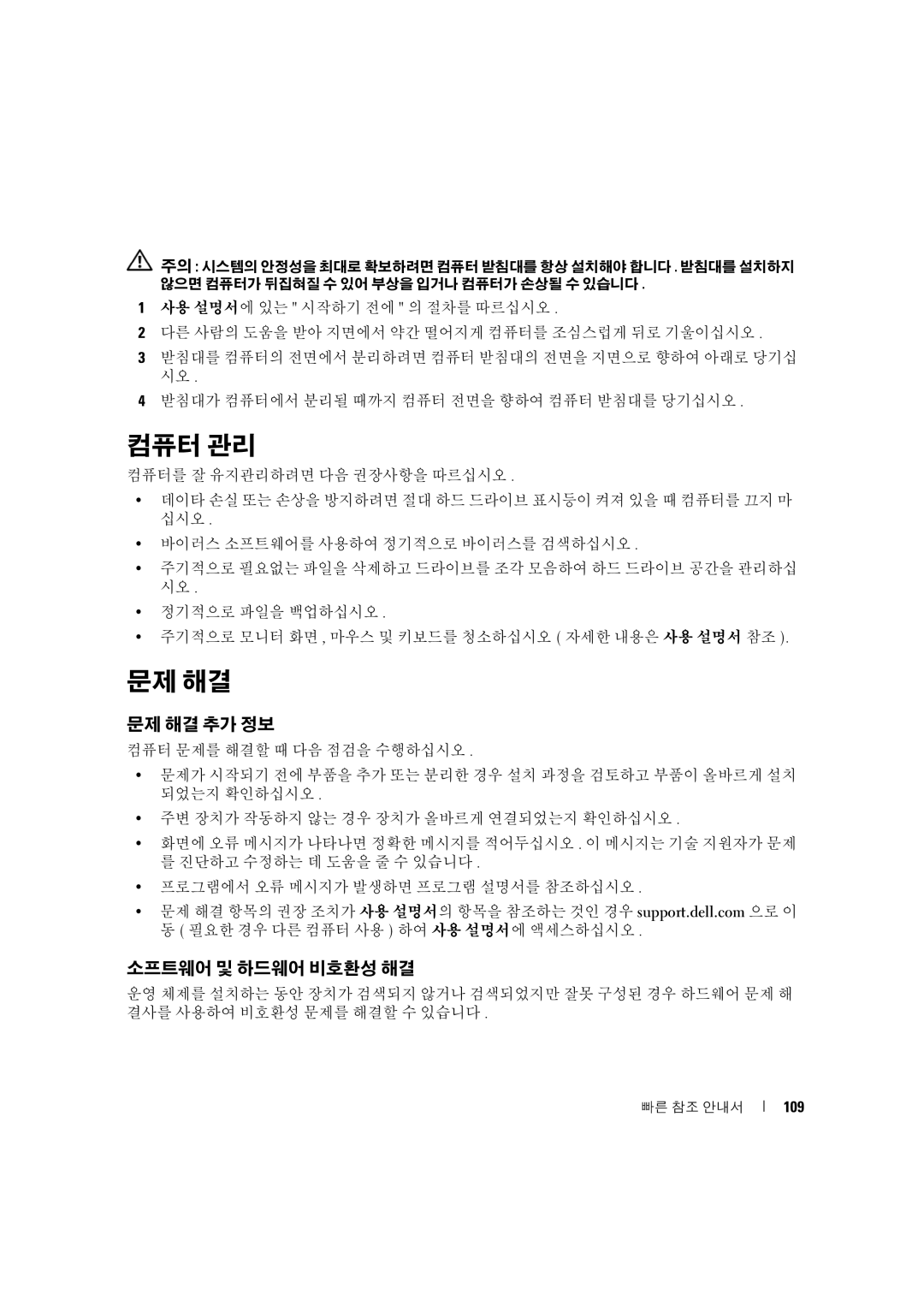![]() 주의 : 시스템의 안정성을최대로 확보하려면컴퓨터 받침대를 항상 설치해야 합니다 . 받침대를 설치하지 않으면 컴퓨터가 뒤집혀질 수 있어 부상을 입거나 컴퓨터가 손상될 수 있습니다 .
주의 : 시스템의 안정성을최대로 확보하려면컴퓨터 받침대를 항상 설치해야 합니다 . 받침대를 설치하지 않으면 컴퓨터가 뒤집혀질 수 있어 부상을 입거나 컴퓨터가 손상될 수 있습니다 .
1사용 설명서에 있는 " 시작하기 전에 " 의 절차를 따르십시오 .
2다른 사람의 도움을 받아 지면에서 약간 떨어지게 컴퓨터를 조심스럽게 뒤로 기울이십시오 .
3받침대를 컴퓨터의 전면에서 분리하려면 컴퓨터 받침대의 전면을 지면으로 향하여 아래로 당기십 시오 .
4받침대가 컴퓨터에서 분리될 때까지 컴퓨터 전면을 향하여 컴퓨터 받침대를 당기십시오 .
컴퓨터 관리
컴퓨터를 잘 유지관리하려면 다음 권장사항을 따르십시오 .
•데이타 손실 또는 손상을 방지하려면 절대 하드 드라이브 표시등이 켜져 있을 때 컴퓨터를 끄지 마 십시오 .
•바이러스 소프트웨어를 사용하여 정기적으로 바이러스를 검색하십시오 .
•주기적으로 필요없는 파일을 삭제하고 드라이브를 조각 모음하여 하드 드라이브 공간을 관리하십 시오 .
•정기적으로 파일을 백업하십시오 .
•주기적으로 모니터 화면 , 마우스 및 키보드를 청소하십시오 ( 자세한 내용은 사용 설명서 참조 ).
문제 해결
문제 해결 추가 정보
컴퓨터 문제를 해결할 때 다음 점검을 수행하십시오 .
•문제가 시작되기 전에 부품을 추가 또는 분리한 경우 설치 과정을 검토하고 부품이 올바르게 설치 되었는지 확인하십시오 .
•주변 장치가 작동하지 않는 경우 장치가 올바르게 연결되었는지 확인하십시오 .
•화면에 오류 메시지가 나타나면 정확한 메시지를 적어두십시오 . 이 메시지는 기술 지원자가 문제 를 진단하고 수정하는 데 도움을 줄 수 있습니다 .
•프로그램에서 오류 메시지가 발생하면 프로그램 설명서를 참조하십시오 .
•문제 해결 항목의 권장 조치가 사용 설명서의 항목을 참조하는 것인 경우 support.dell.com 으로 이 동 ( 필요한 경우 다른 컴퓨터 사용 ) 하여 사용 설명서에 액세스하십시오 .
소프트웨어 및 하드웨어 비호환성 해결
운영 체제를 설치하는 동안 장치가 검색되지 않거나 검색되었지만 잘못 구성된 경우 하드웨어 문제 해 결사를 사용하여 비호환성 문제를 해결할 수 있습니다 .
빠른 참조 안내서